Föreställ dig det här: Du försöker kontrollera din WordPress-webbplats när du plötsligt tas till en misstänkt spelsajt eller en skum läkemedelssida.
Ditt hjärta sjunker när du inser att din webbplats har blivit hackad. 😱
Vi vet precis hur skrämmande och frustrerande den här situationen kan vara. Men först, ta ett djupt andetag.
Din webbplats kan räddas, och vi finns här för att vägleda dig genom varje steg i återställningsprocessen. Oavsett om dina besökare ser spam-omdirigeringar eller om du får den fruktade varningen ”Den här webbplatsen kan ha blivit hackad” från Google, så har vi koll på läget.
I den här artikeln visar vi dig två beprövade sätt att förhindra att WordPress omdirigerar till spamwebbplatser.
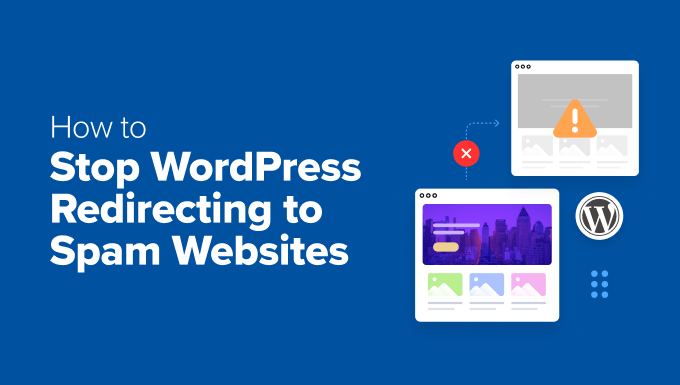
Varför omdirigeras min WordPress-webbplats till skräppost?
Spam-omdirigeringar sker när hackare injicerar skadlig kod på din WordPress-webbplats. Denna kod skickar sedan besökare till oönskade webbplatser fyllda med annonser, nätfiskebedrägerier eller skadlig kod.
Hackare kan använda olika metoder för att få tillgång till din webbplats, t.ex:
- Infekterade plugins och teman: Plugins och teman som laddats ner från obehöriga källor(nulled WordPress teman och plugins) är en vanlig orsak till skadlig kod och spam-omdirigeringar.
- Svaga lösenord: Angripare kan gissa eller stjäla svaga administratörslösenord för att ta kontroll över din webbplats och infoga skadlig kod som omdirigerar användare till skräppostsajter.
- Opatchade säkerhetshål: Om din WordPress-kärna, dina plugins eller dina teman är föråldrade kan hackare utnyttja kända sårbarheter för att lägga till skadlig kod.
- Dolda bakdörrar: Även efter att ha tagit bort synlig skadlig kod lämnar hackare ibland dolda åtkomstpunkter för att återinfektera din webbplats senare. Dessa kallas bakdörrar.
Många webbplatsägare inser inte att deras webbplats har blivit hackad förrän besökare börjar klaga eller sökmotorer utfärdar en varning. Ju tidigare du agerar, desto mindre skada kommer det att orsaka.
Vi kommer att behandla två metoder i den här artikeln, och använd gärna hopplänkarna nedan för att gå till den metod du vill använda:
Låt oss börja med vår rekommenderade lösning eftersom den är enklare för nybörjare, icke-tekniska användare och småföretagare.
Metod 1: Använd en hackad webbplatsreparationstjänst (rekommenderas 🎯)
När din webbplats har äventyrats är tiden en viktig faktor. Varje minut som din webbplats omdirigeras till spamwebbplatser kan innebära förlorade besökare, skadat rykte och potentiella Google-straff.
Det är därför många webbplatsägare väljer en professionell reparationstjänst – det är det snabbaste och säkraste sättet att komma tillbaka online.
Expertlösningen:
För de flesta WordPress-användare är det enklaste sättet att rensa bort spam-omdirigeringar genom att använda vår professionella reparationstjänst för hackade webbplatser.
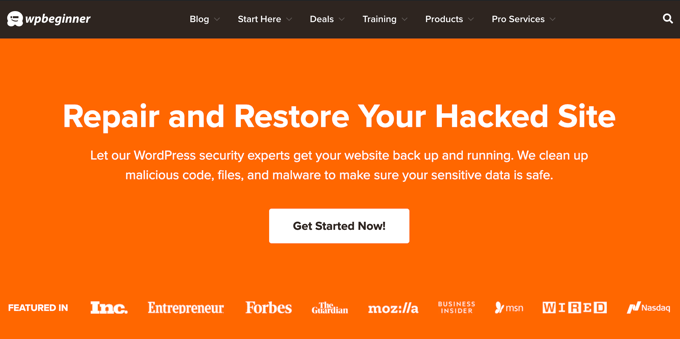
För en engångsavgift kommer vårt team av WordPress-säkerhetsexperter att rensa din webbplats och ta bort skadlig kod som omdirigerar till skräppostsajter.
Vår tjänst för reparation av hackade webbplatser erbjuder flera viktiga fördelar:
- Experttekniker som har hanterat tusentals hackade webbplatser
- Akuta svar och snabba lösningar
- Komplett borttagning av skadlig programvara och säkerhetshärdning
- Säkerhetskopia av din webbplats efter städning
- Ingen risk att skada din webbplats av misstag
Det bästa är att du får en 30-dagarsgaranti och full återbetalning om vi inte kan fixa din WordPress-webbplats.
👉 Är du redo för experthjälp? Besök bara vår Hacked Site Repair Service-sida för att komma igång.
Metod 2: Fixa WordPress Spam Site Redirects manuellt (DIY-användare)
Om du känner dig bekväm med WordPress och föredrar att sköta allting själv har vi skapat en omfattande steg-för-steg-guide.
Vi guidar dig genom varje del av saneringsprocessen och förklarar vad du ska göra och varför det är viktigt.
⚠️ Varning: Även om det är möjligt att göra egna lösningar kan de vara riskabla om du inte är bekant med WordPress-säkerhet. Ett felsteg kan förvärra problemet eller leda till dataförlust.
ℹ️ Viktigt: Skapa en återställningspunkt för säkerhetskopian
Innan du påbörjar några reparationer ska du se till att du har en ny säkerhetskopia av din webbplats. Om något går fel vill du ha en återställningspunkt.
Vi rekommenderar att du använder Duplicator, som enkelt säkerhetskopierar och återställer din webbplats. Vi använder det i hela vår verksamhet, och det har varit en spelväxlare för våra säkra säkerhetskopieringsbehov. För mer information, kolla in vår fullständiga Duplicator-recension.
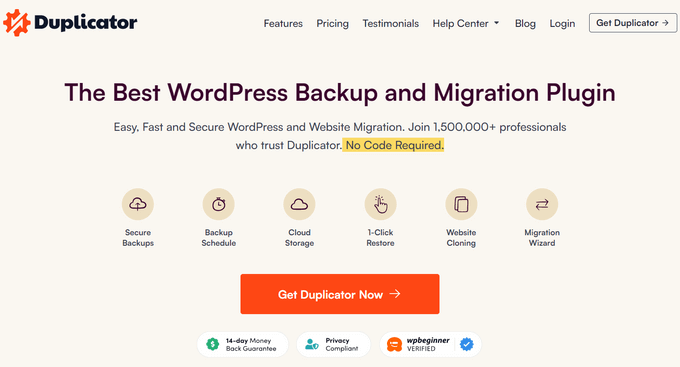
Obs: Det finns också en gratisversion av Duplicator. Du kan prova den, men vi rekommenderar att du uppgraderar till en betald plan, som erbjuder fler funktioner.
Nu när du har förberett din webbplats för reparationer kan vi börja åtgärda spam-omdirigeringar.
Steg 1: Skanna din webbplats efter skadlig kod
Tänk på skanning av skadlig programvara som att använda en metalldetektor på stranden – den hjälper dig att hitta dolda hot som ligger begravda i webbplatsens filer.
Vår erfarenhet visar att spam-omdirigeringar ofta gömmer sig på oväntade ställen, vilket gör en noggrann genomsökning nödvändig.
Lyckligtvis finns det utmärkta säkerhetsplugins för WordPress som du kan använda för att skanna din webbplats.
Så här gör du en effektiv genomsökning av skadlig programvara.
Först måste du installera ett pålitligt säkerhetsplugin (som Sucuri Security eller Wordfence). I den här artikeln kommer vi att visa hur du kör en skanning i Wordfence, men instruktionerna fungerar på samma sätt oavsett vilket säkerhetsprogram du använder.
Först måste du installera det säkerhetsplugin som du väljer. Mer information finns i vår guide om hur du installerar ett WordPress-plugin.
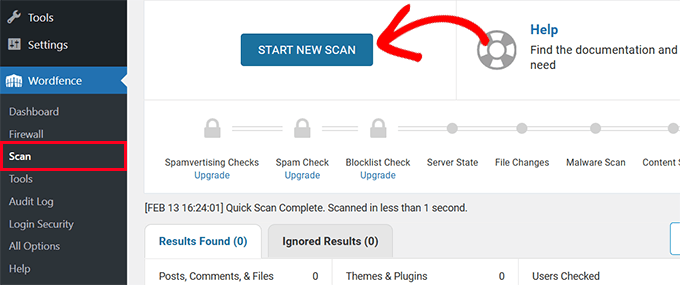
Därefter, under plugin-menyn, navigerar du till avsnittet Scan och kör en omfattande webbplatsskanning. Det kan ta lite tid att slutföra skanningen beroende på hur mycket data och filer du har lagrat.
När det är klart ser du resultatet av skanningen.
Granska resultaten noggrant och leta efter allvarliga, kritiska och andra problem. Du kan klicka på ett problem för att visa detaljerna.
Här kommer de flesta säkerhetsplugins också att ge dig instruktioner om hur du tar itu med problemet.
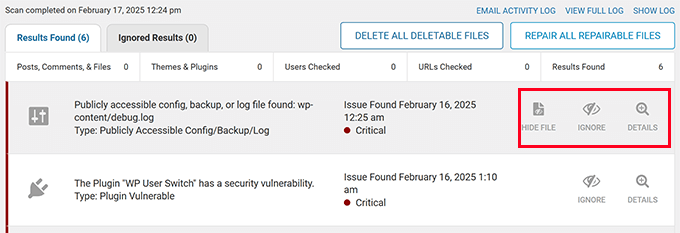
WordPress säkerhetsskannrar är ganska bra på att fånga upp några av de mest ökända skadliga programvarorna och omdirigeringarna. Förhoppningsvis kommer de att kunna hitta den kod som är ansvarig för spam-omdirigeringar.
💡 Proffstips: Lita inte på bara en skanner. Olika säkerhetsverktyg kan fånga upp olika typer av skadlig kod. Vi rekommenderar att du använder minst två olika skanningslösningar.
Steg 2: Kontrollera om det finns misstänkta administratörsanvändare
Hackare skapar ofta dolda administratörskonton för att behålla åtkomsten till din webbplats. Dessa konton kan ha användarnamn som ser oskyldiga ut eller vara förklädda till systemkonton.
Vi har sett fall där hackare skapade ett enda smart förklätt adminanvändarkonto. Vi har också sett fall där skadlig programvara skapade dussintals administratörskonton.
Följ bara dessa steg för att identifiera och ta bort misstänkta användare.
Gå till sidan Användare ” Alla användare i adminpanelen i WordPress.
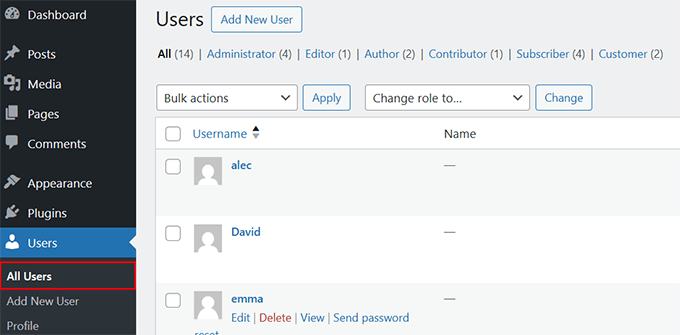
Här måste du leta efter konton som du inte känner igen. Det kan vara konton med slumpmässiga nummer eller konstiga användarnamn eller konton som utger sig för att vara systemkonton.
Därefter är det dags att ta bort alla misstänkta konton omedelbart genom att klicka på ”Radera” under det kontot.
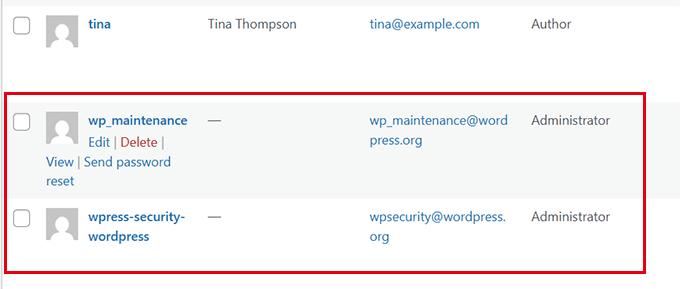
⚠️ Varning: Vissa hackare döper sina konton efter vanliga WordPress-roller som ”admin_support” eller ”wp_maintenance”. Var extra vaksam med användarnamn som ser ut som system.
När du har granskat och tagit bort misstänkta användarkonton kan du gå vidare till nästa steg.
Steg 3: Byt ut hackade WordPress-filer
Precis som när man byter ut en virusinfekterad hårddisk mot en ren, måste vi återställa rena versioner av WordPress kärnfiler.
Oroa dig inte – detta kommer inte att påverka något av webbplatsens innehåll, bilder, teman eller plugins.
Här är vår testade process för säker filersättning.
Först måste du ladda ner en ny kopia av WordPress från WordPress.org och packa upp filen på din dator.
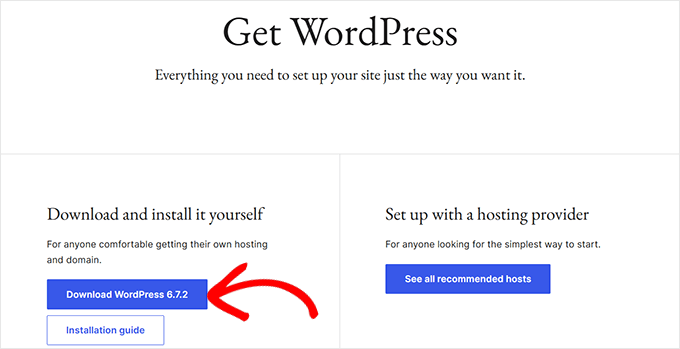
Anslut sedan till din webbplats med hjälp av en FTP-klient eller File Manager-appen i cPanel och navigera till WordPress rotmapp.
Det är i den här mappen som du kan se mapparna wp-admin, wp-includes och wp-content.
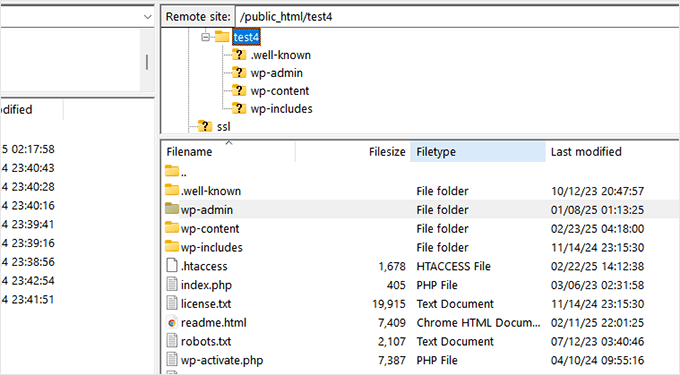
Gå nu vidare och ta bort de befintliga mapparna wp-admin och wp-includes.
När de har raderats måste du ladda upp de rena versionerna från din dator.
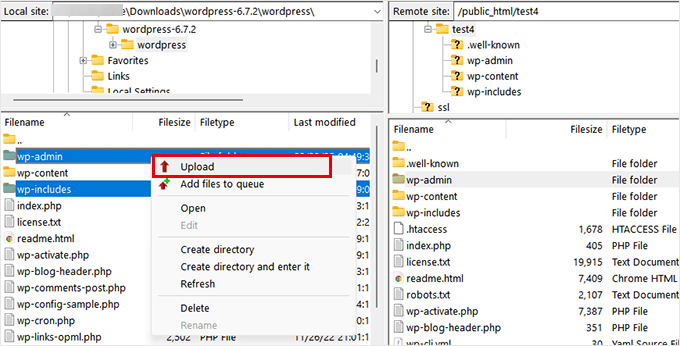
När du har bytt ut huvudmapparna måste du byta ut alla kärnfiler i rotkatalogen. Detta inkluderar filer som wp-activate.php, wp-blog-header. php, wp-comments-post. php, wp-config-sample. php och mer.
När du uppmanas att göra det väljer du ”Skriv över” för att ersätta gamla filer med den nya versionen.
Därefter måste du ladda ner filen wp-config.php till din dator som en säkerhetskopia och ta bort .htaccess-filen från din rotmapp. Oroa dig inte, för WordPress kommer automatiskt att återskapa .htaccess-filen åt dig.
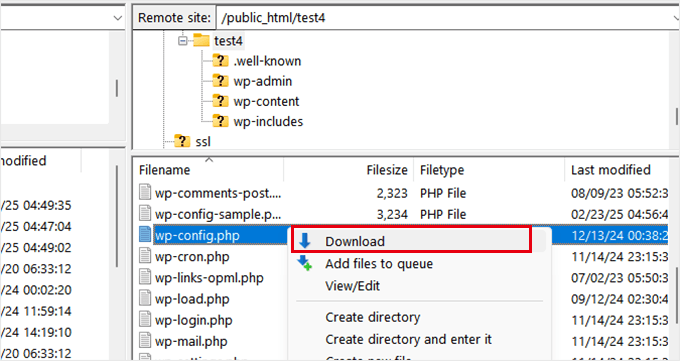
Nu måste du byta namn på filen wp-config-sample.php till wp-config. php och sedan högerklicka för att ”Redigera” den. Filen kommer att öppnas i en textredigerare som Notepad eller TextEdit.
Fyll noggrant i värdena för databasanslutningen. Du kan se den gamla wp-config.php-filen som du laddade ner i det tidigare steget för att ta reda på din WordPress-databas, tabellprefix, användarnamn, lösenord och värdnamn.
Mer information finns i vår guide om hur du redigerar filen wp-config.php.
När du är klar med att ersätta de gamla kärnfilerna med nya kopior, glöm inte att besöka din webbplats och adminpanelen för att se till att allt fungerar som förväntat.
Efter det kan du gå vidare till nästa steg.
Steg 4: Ta bort skadlig kod från tema- och plugin-filer
En av de vanligaste källorna till skadlig kod är nollade plugins och teman. Det är piratkopior av premiumplugins och teman för WordPress som laddas ner från obehöriga källor.
Hackare älskar att gömma skadlig kod i tema- och plugin-filer. De lägger ofta in sina spamlänkar och omdirigeringar i legitima filer, vilket gör dem svårare att upptäcka. Men oroa dig inte – vi ska visa dig exakt vad du ska leta efter.
⚠️Warning: De flesta inställningar för WordPress-teman och plugin lagras i databasen och kommer att finnas kvar där även om du raderar dessa filer. Ibland kan du dock förlora inställningar eller anpassade ändringar som du har gjort i dessa filer. I så fall måste du återställa dessa ändringar manuellt.
Följ bara den här processen för att rensa dina plugin- och temafiler.
Först måste du ladda ner nya kopior av alla dina teman och plugins från pålitliga källor. För gratisteman och plugins är den pålitliga källan webbplatsen WordPress.org själv. För premiumteman och plugins bör du ladda ner dem från officiella webbplatser.
När du har laddat ner alla plugins och temafiler ansluter du till din webbplats med en FTP-klient och navigerar till mappen wp-content.
Nu måste du ta bort mapparna för teman och plugins från din webbplats. När de har tagits bort skapar du nya kataloger och namnger dem ”themes” och ”plugins”. Du kommer nu att ha tomma teman och plugins-mappar på din webbplats.
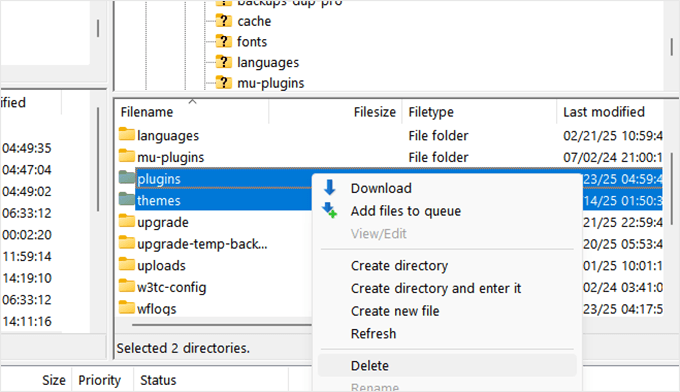
Du kan nu börja ladda upp de tema- och plugin-filer som du hämtade tidigare. Du måste packa upp varje nedladdad fil innan du kan ladda upp dem till din webbplats.
När du har laddat upp alla filer går du till WordPress-adminområdet i webbläsaren och aktiverar det tema och de plugins som du använde tidigare. Om du ser ett fel kan du behöva försöka ladda upp det specifika temat eller plugin-filen igen.
Om du ersätter tema- och plugin-filer med nyare versioner som laddats ner från autentiska källor kommer de att rengöras.
Förhoppningsvis har din webbplats vid det här laget rensats från alla spam-omdirigeringar. För att säkerställa att din webbplats förblir säker måste du dock skärpa säkerheten.
Steg 6: Säkra WordPress efter att ha rensat bort spam-omdirigeringar
Säkerhet är inte en engångsföreteelse. Istället är det en pågående process.
Nu när du har rensat bort och åtgärdat spam-omdirigeringarna är nästa steg att se till att din webbplats förblir ren framöver.
För att göra det måste du utföra några ytterligare säkerhetshärdningar på din webbplats.
1. Ändra alla lösenord för webbplatser
Lösenord spelar en viktig roll för WordPress säkerhet. Om du tror att din webbplats har blivit hackad måste du omedelbart ändra alla lösenord som är relaterade till din webbplats.
Detta inkluderar följande:
- Alla användarkonton på din WordPress-webbplats. Se vår guide om hur du byter lösenord för alla användare i WordPress.
- Lösenord för alla FTP-konton på din webbplats. FTP-konton hittar du i kontrollpanelen på ditt WordPress-värd och där kan du hantera lösenorden för dem.
- Lösenord för användarnamnet till din WordPress-databas. Du kan hitta MySQL-användare i kontrollpanelen för ditt webbhotellskonto under avsnittet Databas. Du måste också uppdatera lösenordet för databasens användarnamn i din
wp-config.php-fil. Annars kommer din webbplats att börja visa felet vid anslutning till databasfelet.
💡Pro-tips: Använd alltid starkare lösenord och en lösenordshanteringsapp som 1Password för att lagra alla dina lösenord.
2. Installera ett säkerhetsplugin och en brandvägg för WordPress
Nu när vi har städat upp efter hacket är det dags att stärka din webbplats mot framtida attacker. Tänk på detta steg som att installera ett högteknologiskt säkerhetssystem för din WordPress-webbplats.
Här är vår rekommenderade säkerhetskonfiguration:
- Installera ett säkerhetsplugin för WordPress som Sucuri eller Wordfence (båda har utmärkta gratisversioner).
- Konfigurera en WordPress-brandvägg som körs i molnet. Vi rekommenderar att du använder Cloudflares kostnadsfria CDN, som automatiskt blockerar misstänkt aktivitet redan innan den når din webbplats.
Vi använder Cloudflare på WPBeginner. Du kan läsa om vår erfarenhet i vår fallstudie om att byta till Cloudflare.
Kombinationen av ett WordPress-säkerhetsplugin som körs på din webbplats och en molnbaserad brandvägg stärker din WordPress-säkerhet till en professionell nivå. Den kan blockera de vanligaste skadliga programmen, DDoS-attacker och brute force-hackningsförsök.
Bonus tips: Förhindra framtida WordPress-hack
Det bästa sättet att hantera hack är att förhindra att de inträffar från första början. Efter att ha hjälpt otaliga användare att återställa sina webbplatser har vi utvecklat en solid förebyggande strategi.
Du kan läsa dem alla i vår kompletta säkerhetshandbok för WordPress. Det är en steg-för-steg-säkerhetsinställning som vi använder på alla våra webbplatser och som är skriven särskilt för nybörjare och småföretag.
Här är våra bästa säkerhetsrutiner:
- Ställ in automatiska säkerhetskopior av WordPress.
- Håll WordPress-kärnan, teman och insticksprogram uppdaterade.
- Ställ in tvåfaktorsautentisering i WordPress.
- Begränsa inloggningsförsöken för att förhindra brute force-attacker.
Dessa tips är snabba och enkla att implementera. De kommer att skydda dig mot skadliga URL-omdirigeringsattacker från skräppost i framtiden.
Sista orden: Säkra WordPress från spam-omdirigeringar och skadlig kod
Att hantera spam-omdirigeringar kan vara skrämmande, men du har nu alla verktyg och all kunskap som behövs för att fixa din webbplats.
Oavsett om du väljer vår tjänst Hacked Site Repair (rekommenderas) eller följer DIY-guiden, tar du rätt steg för att säkra din WordPress-webbplats.
Kom ihåg att säkerhet inte är en engångslösning – det är en pågående process. Genom att använda de förebyggande tips som vi har delat kommer du att vara mycket bättre skyddad mot framtida attacker. 💪
Du kanske också vill läsa vår artikel om hur du kan se om ett WordPress-säkerhetsmejl är äkta eller falskt eller hur du säkrar WordPress multisite.
If you liked this article, then please subscribe to our YouTube Channel for WordPress video tutorials. You can also find us on Twitter and Facebook.


Have a question or suggestion? Please leave a comment to start the discussion.